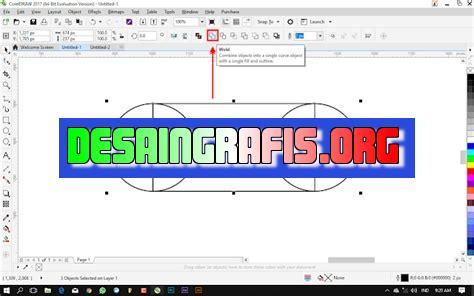
Cara menggabungkan garis di CorelDRAW dengan mudah! Pelajari trik sederhana untuk membuat garis yang lebih panjang dan konsisten dalam desain Anda.
Bagi seorang desainer grafis, CorelDRAW merupakan salah satu software yang sangat familiar digunakan dalam proses desain. Salah satu teknik dasar yang harus dikuasai adalah menggabungkan garis atau shape pada objek gambar. Cara menggabungkan garis di CorelDRAW menjadi kunci dalam mempermudah proses pembuatan desain. Nah, bagi Anda yang masih bingung dengan cara menggabungkan garis di CorelDRAW, yuk simak penjelasan berikut ini!
Pertama-tama, sebelum memulai proses penggabungan garis, pastikan Anda sudah membuat objek gambar terlebih dahulu. Setelah itu, pilihlah menu Shape Tool pada toolbar yang tersedia. Kemudian, klik kedua garis yang ingin digabungkan dan pastikan keduanya terlihat terpilih dengan tanda kotak yang muncul pada setiap ujung garis.
Selanjutnya, klik kanan pada salah satu garis dan pilihlah opsi Join Curves pada menu dropdown yang muncul. Setelah itu, CorelDRAW akan secara otomatis menggabungkan kedua garis tersebut menjadi satu objek utuh. Jangan lupa untuk mengecek kembali hasil penggabungan pada objek gambar yang sudah dibuat agar tidak terjadi kesalahan.
Dengan menguasai cara menggabungkan garis di CorelDRAW ini, maka Anda bisa lebih mudah dan cepat dalam membuat desain grafis yang diinginkan. Selain itu, teknik ini juga bisa mempermudah proses editing pada objek gambar, sehingga hasil akhir yang dihasilkan pun akan lebih maksimal. Jadi, tunggu apa lagi? Yuk praktikkan cara menggabungkan garis di CorelDRAW sekarang juga!
Mengenal CorelDRAW
CorelDRAW adalah salah satu software desain grafis yang banyak digunakan oleh para professional di bidang desain. Software ini memiliki fitur-fitur yang lengkap dan mudah digunakan, salah satunya adalah menggabungkan garis.
Memulai Menggabungkan Garis
Pertama-tama, untuk menggabungkan garis di CorelDRAW, pertama-tama kita harus menggambar dua garis terlebih dahulu. Gunakan tool garis pada toolbox dan gambarlah dua garis yang akan digabungkan.
Menambahkan Node Pada Garis
Selanjutnya, tambahkan node pada kedua garis dengan menggunakan tool Shape pada toolbox. Pilih garis yang akan ditambahkan node, lalu klik kanan pada garis dan pilih Add Node.
Menggabungkan Dua Garis
Setelah itu, kita dapat menggabungkan kedua garis tersebut. Pilihlah kedua garis yang ingin digabungkan, lalu klik kanan dan pilih Join Curves.
Menyambung Dua Garis
Jika kita ingin menyambung garis yang tidak terhubung, maka pilihlah kedua garis tersebut, lalu klik kanan dan pilih Connect Curves.
Menggunakan Fitur Shape Tool
Kita juga dapat menggunakan fitur Shape Tool untuk menggabungkan garis. Pilihlah kedua garis yang ingin digabungkan, lalu pilihlah Shape Tool pada toolbox. Klik dan tariklah node dari kedua garis hingga terhubung menjadi satu.
Menggunakan Fitur Weld
Fitur Weld juga dapat digunakan untuk menggabungkan garis. Pilihlah kedua garis yang ingin digabungkan, lalu klik kanan dan pilih Weld.
Menyederhanakan Garis
Jika ingin menyederhanakan garis, pilihlah garis yang ingin disederhanakan, lalu klik kanan dan pilih Simplify Curve. Atur level sederhananya sesuai keinginan.
Memperhalus Tampilan Garis
Untuk memperhalus tampilan garis yang telah digabungkan atau disederhanakan, pilihlah garis tersebut dan pilihlah Smooth Tool pada toolbox. Klik dan tariklah pada garis hingga tampilannya menjadi lebih halus.
Menjaga Proporsi Garis
Jangan lupa untuk selalu menjaga proporsi garis saat menggabungkannya, agar tidak mengubah bentuk atau ukuran aslinya. Kita dapat menggunakan fitur Uniform Scaling pada toolbox untuk menjaga proporsi garis.
Kesimpulan
Menggabungkan garis di CorelDRAW tidaklah sulit. Dengan menggunakan beberapa fitur yang telah disediakan, kita dapat menggabungkan atau menyambung garis dengan mudah dan cepat. Selalu perhatikan proporsi garis dan jangan lupa untuk memperhalus tampilannya. Selamat mencoba!
Pendahuluan: Mengenal Fungsi Garis pada CorelDRAW
CorelDRAW adalah salah satu software desain grafis yang sangat populer di kalangan para desainer. Dalam membuat sebuah desain, garis menjadi salah satu elemen penting yang harus diperhatikan. Garis sendiri memiliki fungsi untuk membatasi antara satu objek dengan objek lainnya, serta memberikan efek estetik pada desain.
Membuat Garis pada CorelDRAW: Langkah-Langkah Dasar
Untuk membuat garis pada CorelDRAW, langkah-langkah yang harus dilakukan cukup mudah. Pertama, buka program CorelDRAW dan pilih menu Toolbox. Kemudian, pilih alat Line Tool yang berada di bawah kategori Drawing Tools. Setelah itu, klik pada area kerja CorelDRAW dan tahan klik mouse sampai garis terbentuk sesuai dengan ukuran yang diinginkan. Jika ingin membuat garis lurus, tahan tombol Shift pada keyboard saat menggambar garis.
Mengatur Jenis dan Tebal Garis pada CorelDRAW
Selain membuat garis, pada CorelDRAW kita juga bisa mengatur jenis dan tebal garis. Untuk mengatur jenis garis, pilih garis yang telah dibuat dan pergi ke menu Outline Pen. Di sana, kita bisa memilih jenis garis seperti solid, dashed, dotted, dan lain-lain. Sedangkan untuk mengatur tebal garis, kita bisa mengklik garis yang telah dibuat dan memilih opsi Outline Pen Width pada menu Outline Pen. Dalam memilih tebal garis, kita disarankan untuk mempertimbangkan ukuran desain secara keseluruhan agar tidak terlalu tipis atau tebal.
Mengkombinasikan Beberapa Garis menjadi Satu pada CorelDRAW
Dalam membuat sebuah desain, seringkali kita harus mengkombinasikan beberapa garis menjadi satu objek. Untuk melakukan hal tersebut, pertama-tama kita harus memilih semua garis yang ingin digabungkan dengan menahan tombol Shift pada keyboard dan mengklik satu persatu garis yang ingin digabungkan. Setelah itu, pergi ke menu Arrange dan pilih opsi Combine. Dengan mengkombinasikan beberapa garis menjadi satu objek, kita bisa dengan mudah untuk memindahkan atau mengatur posisi objek tersebut.
Menyatukan Garis dengan Objek Lain pada CorelDRAW
Selain mengkombinasikan beberapa garis menjadi satu objek, kita juga bisa menyatukan garis dengan objek lain pada CorelDRAW. Caranya cukup mudah, pertama-tama pilih garis dan objek yang ingin disatukan dengan menahan tombol Shift dan mengklik satu persatu garis dan objek tersebut. Setelah itu, pergi ke menu Arrange dan pilih opsi Weld. Dengan menggunakan fitur Weld, kita bisa membuat garis menjadi bagian dari objek lain dengan lebih rapi dan terstruktur.
Tips Agar Tampilan Garis Lebih Menarik pada CorelDRAW
Selain teknik-teknik dasar dalam menggambar garis pada CorelDRAW, ada beberapa tips yang bisa digunakan agar tampilan garis lebih menarik dan estetik. Pertama, pastikan garis yang digambar sesuai dengan ukuran desain secara keseluruhan. Kedua, perhatikan jenis dan tebal garis yang digunakan agar tidak terlalu tipis atau tebal. Ketiga, gunakan fitur Outline Pen untuk memberikan efek gradasi pada garis. Keempat, gunakan warna yang sesuai dengan tema desain untuk memberikan kesan harmonis.
Menggabungkan Garis pada Objek yang Berbeda pada CorelDRAW
Selain menyatukan garis dengan objek lain, kita juga bisa menggabungkan garis pada objek yang berbeda pada CorelDRAW. Caranya cukup mudah, pertama-tama pilih garis dan objek yang ingin digabungkan dengan menahan tombol Shift dan mengklik satu persatu garis dan objek tersebut. Setelah itu, pergi ke menu Arrange dan pilih opsi Intersect. Dengan menggunakan fitur Intersect, kita bisa membuat garis menjadi satu dengan objek lain dengan hasil yang lebih presisi dan terstruktur.
Cara Menggunakan Fitur Weld pada CorelDRAW
Fitur Weld pada CorelDRAW sangat berguna dalam menyatukan garis dengan objek lain. Berikut adalah cara menggunakan fitur Weld pada CorelDRAW:
Langkah 1:
Pilih garis dan objek yang ingin disatukan dengan menahan tombol Shift pada keyboard dan mengklik satu persatu garis dan objek tersebut.
Langkah 2:
Pergi ke menu Arrange dan pilih opsi Weld.
Langkah 3:
Garis akan terlihat menyatu dengan objek lain secara rapi dan terstruktur.
Mengkreasikan Garis dengan Fitur Intersect pada CorelDRAW
Fitur Intersect pada CorelDRAW berguna dalam mengkreasikan garis dengan objek lain. Berikut adalah cara menggunakan fitur Intersect pada CorelDRAW:
Langkah 1:
Pilih garis dan objek yang ingin digabungkan dengan menahan tombol Shift pada keyboard dan mengklik satu persatu garis dan objek tersebut.
Langkah 2:
Pergi ke menu Arrange dan pilih opsi Intersect.
Langkah 3:
Garis akan terlihat menggabungkan dirinya dengan objek lain secara presisi dan terstruktur.
Kesimpulan: Menggabungkan Garis pada CorelDRAW untuk Tampilan Desain Lebih Menarik
Dalam membuat sebuah desain, garis menjadi salah satu elemen penting yang harus diperhatikan. CorelDRAW memiliki berbagai macam fitur yang bisa digunakan untuk menggabungkan garis pada objek yang berbeda, serta menyatukan garis dengan objek lain agar tampilan desain lebih menarik dan estetik. Selain itu, kita juga bisa mengatur jenis dan tebal garis, serta mengkreasikan garis dengan fitur Intersect pada CorelDRAW. Dengan menguasai teknik-teknik tersebut, kita bisa membuat desain yang lebih professional dan menarik perhatian.
Sebagai seorang jurnalis yang sering menggunakan CorelDRAW untuk membuat desain grafis, saya ingin berbagi cara menggabungkan garis di CorelDRAW
Berikut adalah prosedur untuk menggabungkan garis di CorelDRAW:
- Pilih garis yang ingin digabungkan.
- Klik kanan pada garis dan pilih Edit Paths.
- Pilih Join Curves atau Join Segments tergantung pada jenis garis yang ingin digabungkan.
- Periksa hasilnya dan sesuaikan jika perlu.
- Simpan desain Anda.
Namun, seperti halnya dengan semua teknik desain, ada kelebihan dan kekurangan dalam menggabungkan garis di CorelDRAW.
Pro:
- Menggabungkan garis dapat membantu menciptakan desain yang lebih kompleks dan detail.
- Mempercepat waktu desain karena tidak perlu membuat garis baru.
- Mudah dilakukan dan tidak memerlukan keterampilan desain yang tinggi.
Cons:
- Menggabungkan garis dapat menghasilkan garis yang tidak rata atau tidak simetris.
- Kondisi garis awal harus tepat dan presisi agar hasilnya bagus.
- Tidak cocok untuk semua jenis desain dan mungkin tidak diperlukan dalam beberapa kasus.
Secara keseluruhan, menggabungkan garis di CorelDRAW dapat menjadi teknik yang berguna untuk membuat desain yang lebih kompleks dan detail. Namun, seperti semua teknik desain, perlu dipertimbangkan kelebihan dan kekurangannya sebelum digunakan.
Dalam dunia desain grafis, menggabungkan garis adalah salah satu teknik yang paling sering digunakan. CorelDRAW merupakan salah satu software yang memudahkan penggunanya untuk melakukan teknik ini. Namun, terkadang banyak orang yang masih bingung bagaimana cara menggabungkan garis di CorelDRAW dengan benar. Berikut adalah beberapa langkah yang dapat Anda ikuti:
Pertama-tama, pastikan bahwa garis-garis yang ingin digabungkan telah terhubung. Jika belum, Anda bisa menghubungkannya terlebih dahulu dengan menggunakan tool Join Curves. Setelah itu, pilih semua garis yang ingin digabungkan dengan menggunakan tool Pick. Kemudian, klik menu Shape dan pilih Combine. Garis-garis tersebut akan tergabung menjadi satu obyek.
Sebagai alternatif dari Combine, Anda juga bisa menggunakan tool Weld untuk menggabungkan garis-garis tersebut. Caranya yaitu dengan memilih garis-garis yang ingin digabungkan, lalu klik menu Shape dan pilih Weld. Tool ini akan membuat garis-garis tersebut menggabung secara seamless.
Dalam desain grafis, menggabungkan garis sangat penting untuk menciptakan bentuk-bentuk yang lebih kompleks dan indah. Dengan mengikuti langkah-langkah yang telah dijelaskan di atas, Anda dapat menggabungkan garis-garis di CorelDRAW dengan mudah dan cepat. Selamat mencoba!
Video cara menggabungkan garis di coreldraw
Banyak orang bertanya tentang cara menggabungkan garis di CorelDRAW. Berikut adalah jawaban untuk beberapa pertanyaan umum:
-
Bagaimana cara memisahkan garis yang terpisah?
- Pilih kedua garis yang ingin digabungkan dengan menggunakan kotak seleksi.
- Klik kanan dan pilih Combine dari menu drop-down.
- Garis akan bergabung menjadi satu.
-
Bagaimana cara menggabungkan garis yang berpotongan?
- Pilih kedua garis yang berpotongan dengan menggunakan kotak seleksi.
- Klik kanan dan pilih Intersect dari menu drop-down.
- Potongan garis yang tumpang tindih akan dihapus, dan hanya garis yang saling berpotongan yang akan tersisa.
-
Bagaimana cara menggabungkan garis melingkar?
- Pilih kedua garis melingkar dengan menggunakan kotak seleksi.
- Klik kanan dan pilih Join Curves dari menu drop-down.
- Garismelingkar akan bergabung dan membentuk satu bentuk yang utuh.
Dengan menggunakan teknik-teknik ini, Anda dapat dengan mudah menggabungkan garis-garis di CorelDRAW untuk membuat bentuk yang lebih kompleks dan menarik.
 Desain Grafis Indonesia Kumpulan Berita dan Informasi dari berbagai sumber yang terpercaya
Desain Grafis Indonesia Kumpulan Berita dan Informasi dari berbagai sumber yang terpercaya


